راهنمای وصل کردن دسته PS4 به کامپیوتر | 3 روش کاربردی

- آرش شمسی
- انتشار: دی 8, 1400
احتمالاً چند وقتی است که PS5 خریدهاید و بنابراین دیگر نیازی به PS4 ندارید که میخواهید دستهی آن را برای کامپیوتر به کار بگیرید، شاید هم نه بازیای را روی کامپیوتر نصب کردهاید که امکان اجرای آن در کنسول نیست و ترجیح میدهید بهجای خرید دستهی جدید از همان دستهی PS4 استفاده کنید، هر چه هست خبر خوب این است که میتوان دوالشاک 4 را روی PC استفاده کرد و اتفاقاً وصل کردن دسته PS4 به کامپیوتر کار دشواری نیست. در این نوشتار از مجلهی دراگون شاپ خواهیم گفت که چه کارهایی میتوان برای وصل کردن دسته پلی استیشن 4 به کامپیوتر انجام داد.
روش اول وصل کردن دسته PS4 به کامپیوتر
احتمالاً با استیم بهعنوان محبوبترین پورتال بازیهای PC آشنایی دارید. خوشبختانه این پلتفرم از کنترلر PS4 پشتیبانی میکند و باز هم خوشبختانه برای استفاده از این دسته در استیم راه بسیار آسانی در پیش دارید:
گام اول: اگر از پیش استیم را نصب کرده و دارای اکانت هستید که عالی است، اما اگر از این پلتفرم استفاده نمیکنید، نیاز است که نسخهی بهروز آن را به کار بگیرید.
گام دوم: در گام بعدی باید دستهی PS4 را به PC وصل کنید.

گام سوم: تا اینجا هرآنچه که باید برای متصلکردن دوالشاک 4 به کامپیوتر انجام دهید را انجام دادهاید، اما واقعیت این است که این دسته برای برخی بازیها به کار نمیآید، یعنی دسته بهصورت خودکار برای بعضی از بازیها قابلاستفاده نیست. مثلاً برای بازی Dark Souls III، زمانی که کنترلر را به PC وصل میکنید، خود استیم کنترل را تشخیص میدهد، اما Dark Souls III قادر به تشخیص کنترلر نیست. اگر بتوانید با استیم بازیتان را با همین دستهی PS4 انجام دهید که عالی است، درغیراینصورت باید به سراغ روش دوم وصل کردن دسته PS4 به کامپیوتر بروید.
روش دوم وصل کردن دسته PS4 به کامپیوتر
روش دوم استفاده از DS4Windows است. روش دوم نسبت به روش اول مقداری زمانبرتر است، اما همچنان ارزشاش را دارد. DS4Windows یک نرم افزار کاربردی است که با آن میتوانید دستهی بازیتان را بهصورت سیمی یا بیسیم با کامپیوتر وصل کنید. در واقع این نرم افزار بهترین گزینه برای متصلکردن دستهی پی اس 4 به کامپیوتر است، بهویژه اگر از طریق پورتالهای Origin، Ubisoft Connect یا GoG بخواهید بازی را اجرا کنید.
DS4Windows در واقع سیستم را فریب میدهد و به سیستم اینگونه القا میکند که در حال استفاده از یک کنترلر ایکس با کس 360 است، با این حال با استفاده از این سیستم همچنان به کنترلهای حرکتی و حتی تاچپد برای بسیاری از بازیها دسترسی خواهید داشت. برای استفاده از DS4Windows برای متصلکردن دسته به PC مراحل زیر را طی کنید:
گام اول: آخرین نسخهی DS4Windows را دانلود کنید. پس از اکسترکت فایلی که دانلود میکنید با 2 فایل مواجه میشوید. یکی از آنها DS4Windows و دیگری DS4Update است. برای نصب باید روی DS4Windows دبلکلیک کنید. پس از دبلکلیک روی DS4Windows، با صحفهای همچون تصویر زیر مواجه میشوید:
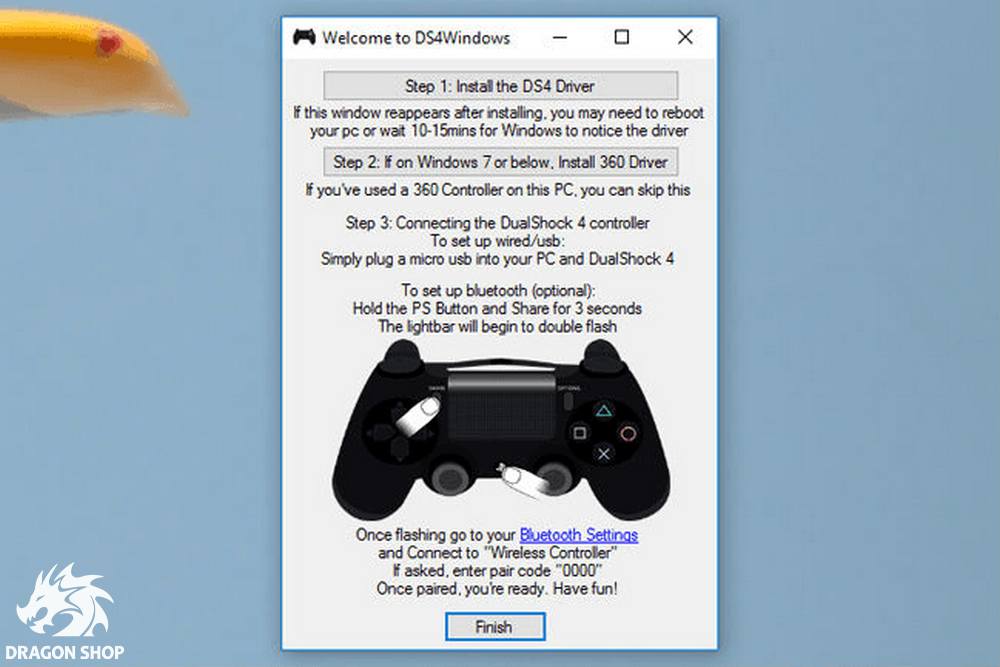
گام دوم: دقیقاً طبق آنچه که خود تصویر به شما گفتهاست عمل کنید. ابتدا درایور خود برنامه را نصب کنید که البته خوشبختانه خیلی سریع نصب میشود و نیازی نیست که چندان منتشر بمانید. اما اگر از ویندوز 7 یا قدیمیتر استفاده میکنید، باید درایور 360 را نصب کنید که لینک آن درست زیرِ لینک درایور خود برنامه قرار دارد، ولی اگر از ویندوزهای 8 و 10 استفاده میکنید، نیازی به نصب این درایور 360 نیست، چراکه ویندوزهای 8 و 10 از پیش این درایور را دارند.
گام سوم: در گام بعد دو راه پیش رو دارید. اینکه یا دسته را بهصورت سیمی به کامپیوتر متصل کنید یا اینکه از روش وایرلس بهره ببرید. خود نرم افزار در همان صفحهای که به شما نمایش میدهد، روش بیسیم یا بلوتوثی را پیشنهاد کرده، اما همچنان میتوانید از اتصال سیمی برای اتصالی پایدارتر بهره ببرید.
برای اتصال سیمی، باید یک کابل میکرو USB را به دسته و PC متصل کنید. در چنین شرایطی خیلی ساده دستهی PS4 در کامپیوتر قابل استفاده است. اما برای اتصال بیسیم باید کلیدهای PS و Share را بهصورت همزمان و برای 3 ثانیه فشار دهید تا چراغ LED شروع به چشمکزدن کند.
وقتی چراغ شروع به چشمکزدن کرد، در کامپیوتر و در قسمت تنظیمات بلوتوث، کنترلر بیسیم را انتخاب کنید تا دسته با کامپیوتر جفت شود. اگر نیازی به وارد کردن رمز یا کد بود، میتوانید از «0000» استفاده کنید.
***********
چند نکته در مورد وصل کردن دسته PS4 به کامپیوتر از طریق DS4Windows
نکتهی مثبت در مورد DS4Windows این است که رابط اصلیاش به گیمرها این امکان را میدهد که تقریباً تمامی جنبههای کنترلر را تنظیم و شخصیسازی کنند، اما برای بازیهایی کنترل با آنها سازگار نیست، باید از پروفایلهای ازپیشساختهشده استفاده کنید.
اگر در کار با این نرم افزار به مشکل برخورد کردید، اولین کاری که بهتر است انجام دهید این است که در پایین تبِ تنظیمات، کلیدی که برای مخفیکردن دستهی PS4 وجود دارد را فشار دهید. این میتواند کارآمد باشد، بهویژه اگر کنترل PS4 شما اولویت بیشتری نسبت به مثلاً کنترل ایکس باکس 360 دارد.
کار دیگری که برای حل مشکل درست کار نکردن دسته میتوانید انجام دهید این است که در پایین DS4Windows روی دکمهای که دسته را بهصورت انحصاری برای بازی به کار میگیرد کلیک کنید. این دکمه همچنین باعث میشود که دستهی وصلشده بهعنوان منبع اصلی برای بازی انتخاب شود.
اما روش بعدی این است که همان فایلی که در پکیج دانلودی بود، یعنی DS4Update، را استفاده کنید. این فایل آخرین بهروزرسانی نرم افزار را نصب میکند. بهتر است هر از گاهی این فایل را استفاده کنید تا مطمئن شوید که جدیدترین نسخهی این نرم افزار را روی سیستم نصب کردهاید.
روش سوم برای وصل کردن دسته PS4 به کامپیوتر
روش سوم استفاده از آداپتور خود سونی است، هر چند که معمولاً این روش را توصیه نمیکنند، چراکه خود سونی هم تولید این آداپتور را متوقف کردهاست. برای استفاده از این روش، باید آداپتور وایرلس سونی را به PC یا کامپیوتر وصل کنید و پس از آن میتوانید از دستهی PS4 برای کامپیوتر استفاده کنید. در نظر داشته باشید که بسیار بعید است بتوانید در بازار ایران این آداپتور را پیدا کنید، اما اگر پیدا کردید تا حدی میتواند گزینهای مناسب برای متصلکردن دوال شاک 4 به کامپیوتر باشد.
سخن پایانی
3 روش وصل کردن دسته PS4 به کامپیوتر را مرور کردیم. لطفاً اگر تجربهای در این زمینه دارید، تجربهتان را با ما و کاربران در میان بگذارید. در ضمن، در فروشگاه آنلاین دراگون شاپ میتوانید به انواع دسته PS4 دسترسی داشته باشید و بهترین گزینه را با توجه به بودجهتان انتخاب کنید. برای این منظور از لینک زیر استفاده کنید:
کاتالوگ دستههای PS4 دراگون شاپ
منبع: digitaltrends













نظرات کاربران
دیدگاه خود در مورد این محصول را ثبت کنید